excel表格如何取消冻结窗口
发布时间:2017-06-01 13:14
在Excel中录入好数据以后经常需要用到冻结窗口这个功能,如果不需要冻结的时候就需要解除冻结窗口了,或许有的朋友并不知道冻结窗口该如何解除,下面给大家分享excel2010解除冻结窗口的方法,欢迎大家来到学习Excel表格。
excel2010解除冻结窗口的方法
解除冻结窗口步骤1:新建一个Excel表格,打开并录好数据,找到需要冻结的首行或前几行(这里以冻结首行为例,冻结前几行操作类似)
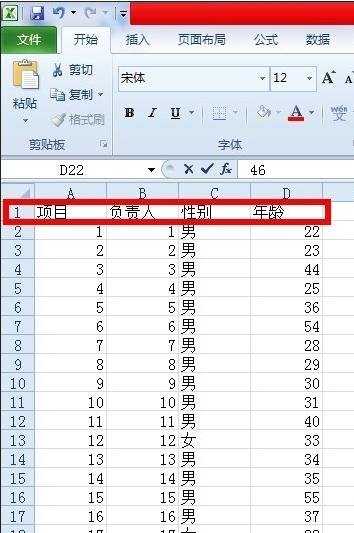
解除冻结窗口步骤2:选中首行的下一行,也就是表格的第二行。
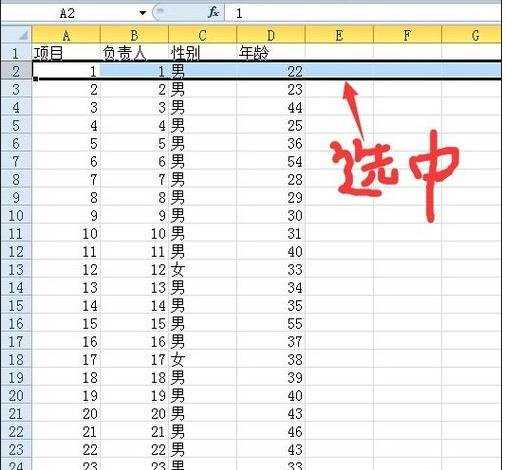
解除冻结窗口步骤3:点击“视图”→“冻结窗格”→“冻结拆分窗格”,设置成功。
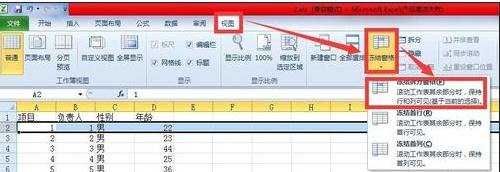
解除冻结窗口步骤4:滑动鼠标滚轮,发现Excel表格首行已经冻结,并且首行下面明显多出一条线。
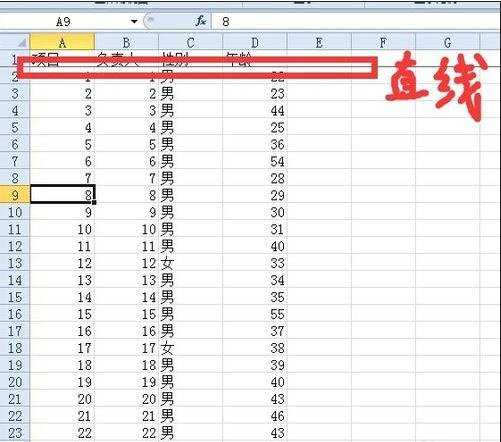
解除冻结窗口步骤5:如果是要冻结Excel表格的前几行(比如4行),那么选中第五行,接下来的操作同2、3、4。
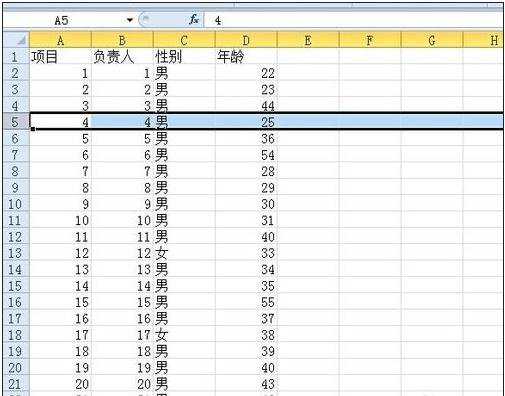
解除冻结窗口步骤6:若要取消冻结,点击“视图”→“冻结窗格”→“取消冻结窗格”即可。

猜你感兴趣:
1.excel表格取消冻结的教程
2.excel中冻结窗口功能的使用方法
3.Excel表格中设置冻结任一窗口的设置方法
4.excel表格怎样解除冻结
5.Excel中取消冻结首行的操作方法

excel表格如何取消冻结窗口的评论条评论